
Spisu treści:
- Autor John Day [email protected].
- Public 2024-01-30 11:31.
- Ostatnio zmodyfikowany 2025-01-23 15:03.



Zgromadziłem kilka drukarek, dlaczego… bo taniej było ciągle kupować nowe niż kupować tusz do starych. W każdym razie zmęczyło mnie układanie ich w kącie i postanowiłem je rozdzielić. Były skarbnicą części, w tym tych fajnych świetlówek LED. Po bliższym zbadaniu znalazłem coś, co wyglądało na 3528 diod LED RGB na jednym końcu rurek. Początkowo miałem trochę SN74HC595N i zamierzałem ich użyć w połączeniu z diodami LED. Zdarzyło mi się też mieć pod ręką kilka diod SK6812 RGBNW. Zrobiłem suche dopasowanie z diodami LED SK6812 i pasują, więc zdecydowałem się ich użyć zamiast wszystkich części związanych z rejestrem przesuwnym SN74HC595N.
Myślałem o zrobieniu wielogłowicowej lampy biurkowej, ale po przetestowaniu lampy z pełną jasnością i porównaniu do lamp, które już mam, stwierdziłem, że będzie to lepsza ozdoba biurka.
Krok 1: CZĘŚCI I NARZĘDZIA


Części:
- SK6812 RGB-NW LED lub WS2811/WS2812b
- Tuba LED z drukarki ze skanerem
- Digispark (ATtiny85) lub alternatywa dla Arduino
- Drut 22 ~ 24 AWG
- Złącze męskie USB lub kabel USB z dołączonym złączem męskim.
- Czarna farba w sprayu
- Taśma malarska
Opcjonalny:
- 750 Paracord (550 jeśli używasz przewodu o mniejszym przekroju 24~26 AWG)
- 4 opaski na suwak
- Rurki termokurczliwe
Narzędzia:
- drukarka 3d
- Lutownica
-Średnia/mała końcówka D lub mała końcówka C
- Lutowane
- Taśma elektryczna w płynie (opcjonalna, ale wysoce zalecana)
- Ściągacze izolacji
- Multimetr do weryfikacji napięć i sprawdzenia, czy nic nie jest podłączone, co nie powinno być!
- Pistolet na gorący klej
Krok 2: Przygotuj probówkę

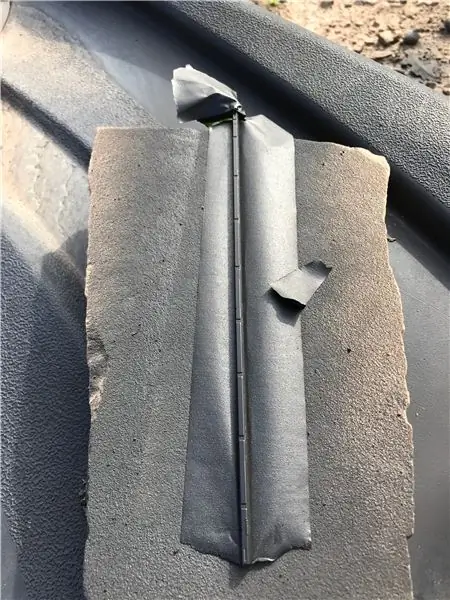

Farba:
Nie przepadam za estetyką tuby w stanie naturalnym, ponieważ miała ona jakąś pozostałość po kleju, którym ją trzymano w drukarce. Postanowiłem pomalować go na czarno matową czarną farbą, która została z innych projektów. Proponuję go pomalować przed przyklejeniem na led. Zdarzyło mi się zrobić to w trudny sposób i przykleić diodę LED przed malowaniem, więc musiałem zrobić dodatkowe malowanie. Upewnij się, że nie pomalujesz niewłaściwej strony tuby, co z pewnością osłabiłoby projekt.
PROWADZONY:
Dołączyłem diodę LED SK6812 za pomocą kleju superglue, nie musisz używać superglue, ale ułatwiło to przymocowanie; gorący klej również zadziała. Pozwól mu stwardnieć, zanim zaczniesz się nim bawić. Upewnij się, że klej nie dostał się na powierzchnię LED lub powierzchnię tuby.
Krok 3: Zrób pudełko
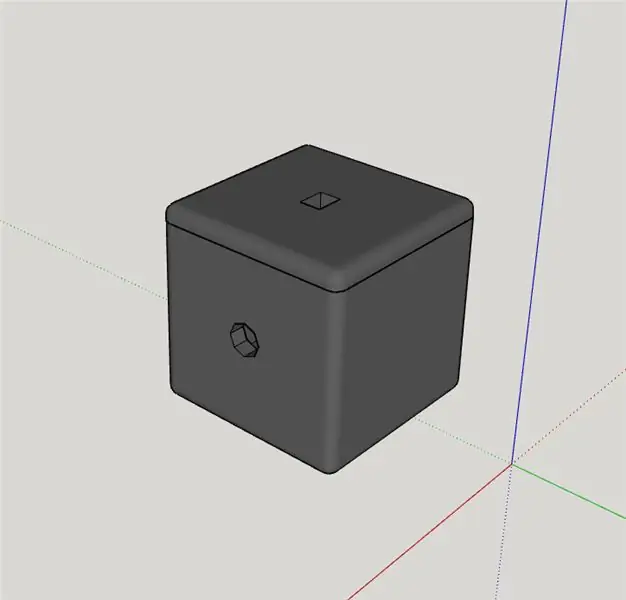

Dołączyłem zaprojektowane przeze mnie pliki STL. Wymiary pudełka to około 35mm x 35mm x 35mm DxSxW, nie podawaj mnie. Miałem sklep z Stratasys Mojo, który wydrukował to dla mnie, więc nie mogę powiedzieć, jak dobrze to wydrukuje się dla innych. Gdy pudełko jest gotowe, przyklej na gorąco rurkę LED przez górę. Otwór powinien być w stanie zmieścić tubę tylko na jeden z dwóch sposobów, ale to nie ma znaczenia, ponieważ możesz obrócić pokrywę, jeśli przykleisz ją w drugą stronę. Pozwól gorącemu klejowi usiąść i stwardnieć przez chwilę, zanim zaczniesz go naciskać. Gdy gorący klej osiądzie, możesz przylutować trzy przewody potrzebne do uruchomienia diody LED, omówię to w następnym kroku.
Krok 4: Złóż wszystko razem



Okablowanie:
Podczas podłączania diody LED SK6812 do Digispark upewnij się, że przewody są krótkie, ponieważ wszystkie muszą zmieścić się na bardzo małej przestrzeni.
Digipark => SK6812
Pin 0 => Pin danych
Pin 2 => GND Pin
Styk 5 V => Styk 5 V
Zrobiłem Pin 2 jako pin GND, więc jeśli chcesz zaprogramować to w przyszłości, aby wyłączało się w określonym czasie, możesz ustawić go wysoko. Wiem, że nie jest to najlepsza metoda, a w praktyce powinienem był umieścić pin 5 V SK6812 na pin 2 i ustawić go wysoko, myślę, że podczas pierwotnego okablowania martwiłem się, że pobiorę za dużo mA z I/ O pin ATtiny85. Pójdę dalej i zrobię to w przyszłości, więc najlepszą ścieżką okablowania powinno być…
Digipark => SK6812
Pin 0 => Pin danych
Pin 2 => 5 V Pin "+"
GND => GND Pin "-"
** Modyfikacja kodu będzie konieczna, aby to zadziałało teraz, gdy pin 2 będzie ustawiony na WYSOKI, gdy jest włączony, zamiast na NISKIM.
Oplot:
Jeśli podoba ci się wygląd paracordu, należy to zrobić przed uruchomieniem i podłączeniem wszystkiego. Moją jedyną sugestią jest użycie drutu o małym przekroju, ponieważ przewód o dużym przekroju jest trudny do przeciągnięcia. Próbowałem skleić wiązkę drutów razem do jednego drutu, aby ułatwić przeciąganie rzeczy, zamiast skręcać całość; drut ostatecznie zerwał 80% drogi. Na szczęście mogłem poskromić resztę kilku centymetrów, które mi zostały. Gdyby to było więcej niż to, wyrzuciłbym koszulkę i znalazłbym stary kabel USB do użycia. Po przeciągnięciu przewodu przez paracord, zanotowałem sobie w pamięci, że w przyszłych projektach wolałbym skorzystać z gotowego pigtaila USB. Przewody USB muszą przejść przez otwór z boku pudełka, zanim przylutujesz je do digiparku, w przeciwnym razie… zrozumiesz to. Użyłem opaski na suwak, aby zabezpieczyć kabel w pudełku.
Krok 5: Kodowanie
Załączam kod, którego użyłem, ale będziesz potrzebować kilku rzeczy, aby go uruchomić.
1. Pobierz wszystkie niezbędne elementy, aby digipark działał (wyszukuj w Google)
2. Pobierz bibliotekę neopixel Adafruit
3. Pobierz załączoną bibliotekę definicji kolorów
Teraz, gdy wszystko działa, kod powinien mieć sens.
Rozwiązywanie problemów:
Upewnij się, że digipark nie jest podłączony, dopóki nie naciśniesz przycisku przesyłania.
Upewnij się, że digipark działa z przykładowym kodem.
Upewnij się, że wszystkie połączenia są solidne, a połączenia USB nie są odwrócone.
Zalecana:
Super jasne światło Lego od 14 USD Lampa biurkowa Radio Shack: 8 kroków (ze zdjęciami)

Super-jasna lampa biurkowa Lego od 14 USD Lampa biurkowa Radio Shack: Z niewielką pomocą kota z łatwością przekształć lampę biurkową za 14 USD z Radio Shack w potężną lampę Lego o wielu zastosowaniach. Dodatkowo można go zasilać prądem zmiennym lub USB. Kupiłem części, aby dodać oświetlenie do modelu Lego, kiedy znalazłem to przez przypadek
Lampa biurkowa LED przyjazna okołodobowo (bez programowania!): 7 kroków (ze zdjęciami)

Lampa biurkowa LED przyjazna okołodobowemu (nie wymaga programowania!): Zaprojektowałem tę lampę tak, aby była przyjazna dla rytmu okołodobowego. W nocy łatwiej Ci spać, ponieważ świecą się tylko ciepłe diody LED. W ciągu dnia może nie zasnąć, ponieważ zarówno chłodnobiałe, jak i ciepłe diody LED mogą włączać się po
Lampa biurkowa o kształcie molekularnym: 11 kroków (ze zdjęciami)

Lampa biurkowa o kształcie molekularnym: Przedstawiam ci lampę LED na biurko, której możemy użyć do wizualizacji niektórych geometrii molekularnych lub po prostu użyć jako lampy ledowej z różnymi efektami kolorystycznymi sterowanymi pilotem na podczerwień (IR). Mam nadzieję, że Ci się podoba
Ucz się lepiej z inteligentną lampą biurkową - IDC2018IOT: 10 kroków (ze zdjęciami)

Ucz się lepiej z inteligentną lampą biurkową - IDC2018IOT: Ludzie w świecie zachodnim spędzają dużo czasu siedząc. Przy biurku, jeżdżąc, oglądając telewizję i nie tylko. Czasami zbyt długie siedzenie może zaszkodzić twojemu ciału i zaszkodzić zdolnościom koncentracji. Chodzenie i wstawanie po określonym czasie ma kluczowe znaczenie dla
Lampa spiralna (znana również jako lampa biurkowa Loxodrome): 12 kroków (ze zdjęciami)

Lampa spiralna (znana również jako Loxodrome Desk Lamp): Lampa spiralna (znana również jako Loxodrome Desk Lamp) to projekt, który rozpocząłem w 2015 roku. Zainspirował go Loxodrome Sconce Paula Nylandera. Moim pierwotnym pomysłem była lampa biurkowa z napędem, która rzucałaby na ścianę płynące wiry światła. Zaprojektowałem i
